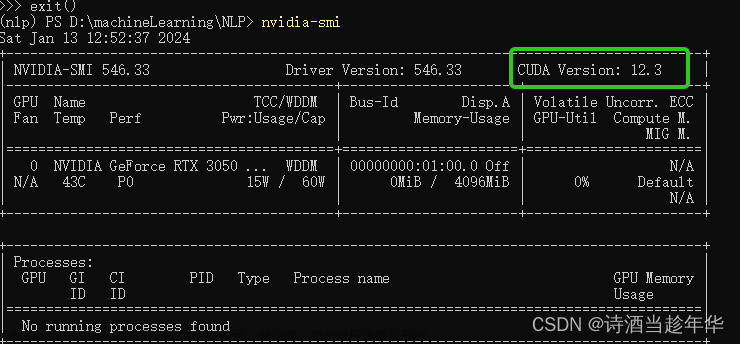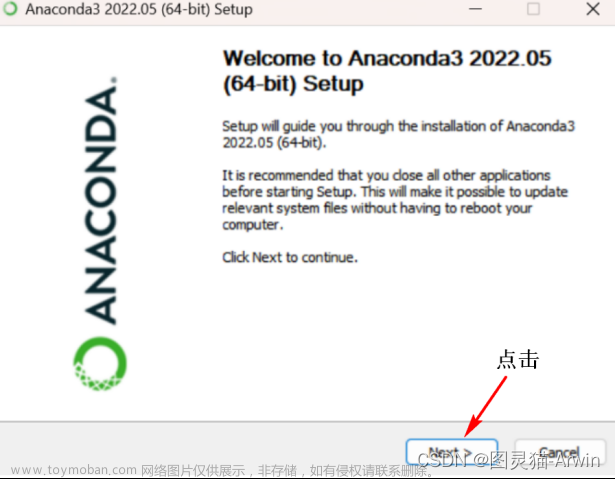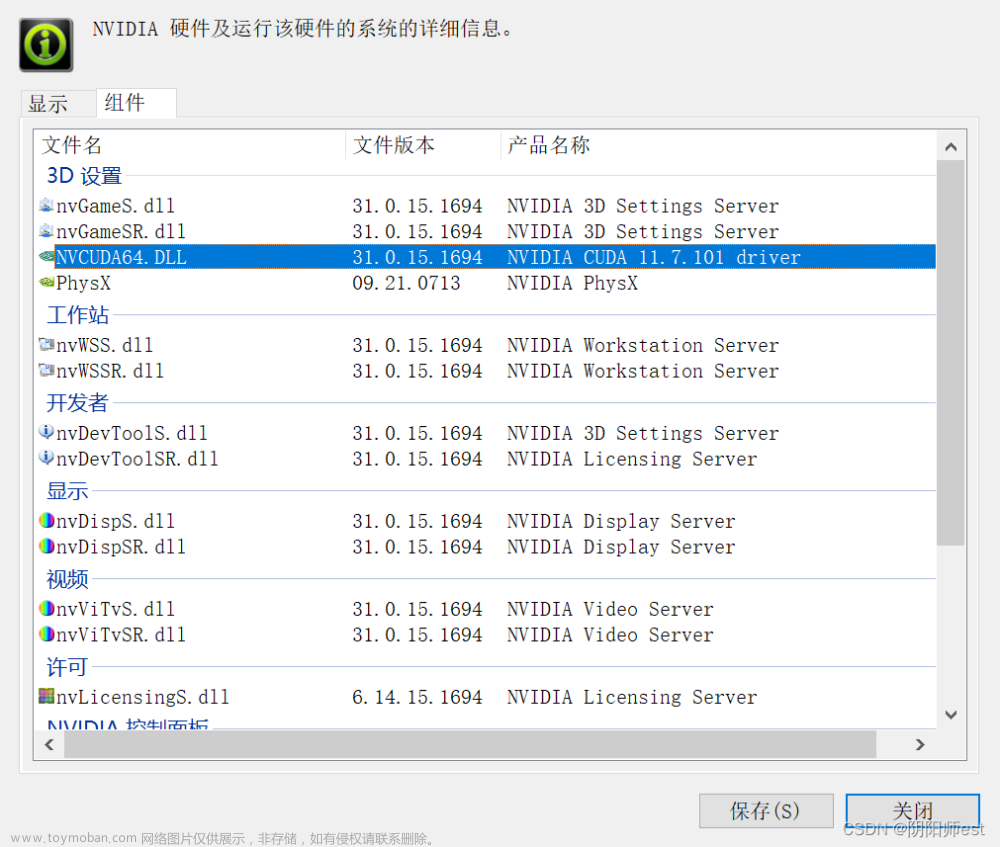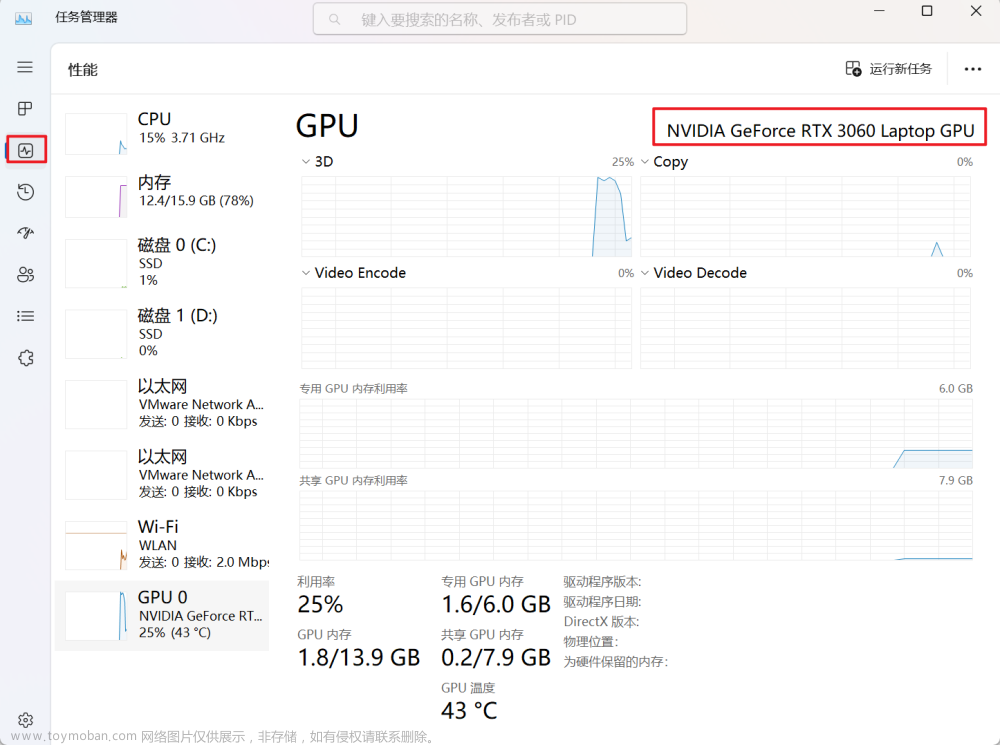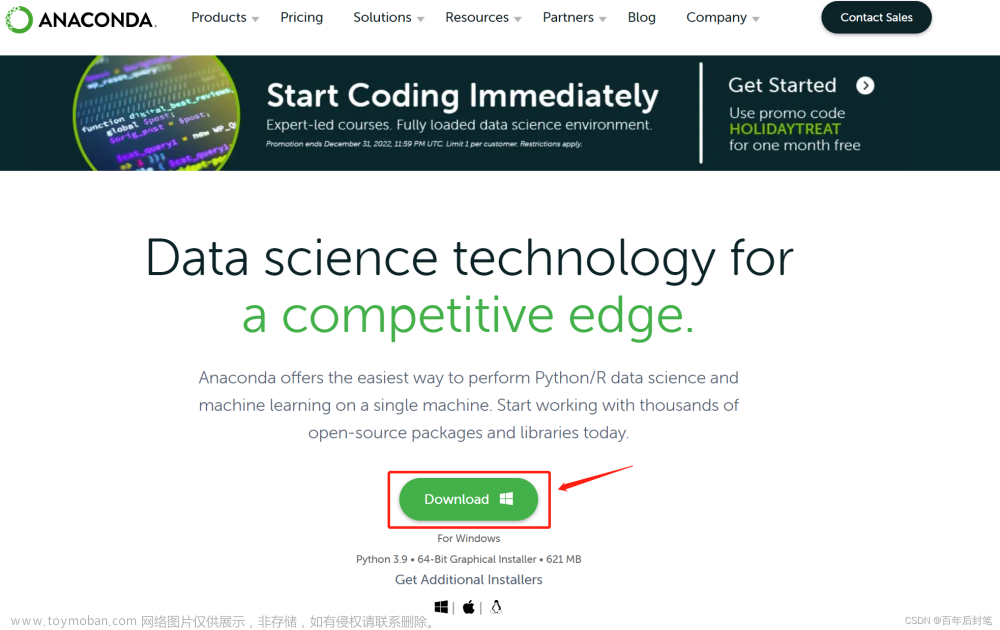前言
新手五分钟掌握windows深度学习环境配置:Anaconda、PyCharm、Pytorch
配置的时候遇到了很多问题,总结了一下,可以按这个流程无脑配置。
通过本流程下载的版本
Anaconda 2023.03
PyCharm Community 2023.1.3
Pytorch 2.0.1
下载并安装Anaconda
下载途径
方式一:进入Anconda官网下载(比较慢,不太推荐)
链接:点此进入官网
方式二:清华源开源镜像下载
链接:点此进入
这个是倒序排列的,划到最下面,选择需要安装的版本。
我们需要下载的是2023.03(没有选择最新版本的下载是怕兼容问题)
安装步骤
打开安装程序
选择下一步
选择我同意
- 不要安装在系统盘,软件安装会逐渐使Anaconda变大。
- 在虚拟环境中执行命令,不会对系统环境产生影响。

第二个打勾可以自动添加环境变量;第三个因为我i已经安装了,图上没有显示,也是要打勾的;
最后一个是清除包缓存,加快运行的,建议打勾。
然后等待安装就行了,安装时间不是很短。
下载并安装PyCharm
进入pycharm官网进行下载,
上面的是专业版,只有30天免费试用(当然,富哥可以直接冲(doge))
不要安装在系统盘,页面索引会占据很多空间,虚拟内存也会占据空间
注意配置自己需要的解释器

添加环境变量一定要勾上,不然还要手动添加环境变量。然后点击安装。

安装pytorch
首先要打开我们已经下载好的anaconda prompt
注意:这个不是你电脑里的命令提示符
我们需要的带有(base)环境 注意区分!

建议一个新建环境,不要在base中安装pytorch 除非你打算一直在base做项目
输入conda create -n pytorch python=3.7创建名为pytorch的环境
conda create -n pytorch python=3.7
//这里python= 后面跟着你所下载的python的版本

此时输入conda env list会出现pytorch环境
(test为我的测试环境,不必在意)
输入conda activate pytorch进入pytorch环境
conda activate pytorch
进入pytorch官网地址:PyTorch
可以通过conda和pip两种下载包的方式进行下载,如果要进行GPU渲染可以下载CUDA(还要进行下载CUDA,如果你想用CPU下载就不用了),选择CUDA11.x,我们这里就先选择GPU进行渲染。复制上述框选的代码到anaconda prompt,按下回车下载。
按y等待下载完成即可
安装jupyter notebook
输入conda activate pytorch进入你所需要安装的环境,我们以pytorch环境为例
conda activate pytorch
输入pip3 install jupyter下载jupyter notebook
pip3 install jupyter

等待安装完成
安装完成后输入jupyter notebook启动文章来源:https://www.toymoban.com/news/detail-569215.html
jupyter notebook

打开了如下界面就是正常启动了
部分图片引用于此文章来源地址https://www.toymoban.com/news/detail-569215.html
到了这里,关于五分钟快速掌握windows深度学习环境配置:Anaconda、PyCharm、Pytorch、jupyter notebook的文章就介绍完了。如果您还想了解更多内容,请在右上角搜索TOY模板网以前的文章或继续浏览下面的相关文章,希望大家以后多多支持TOY模板网!